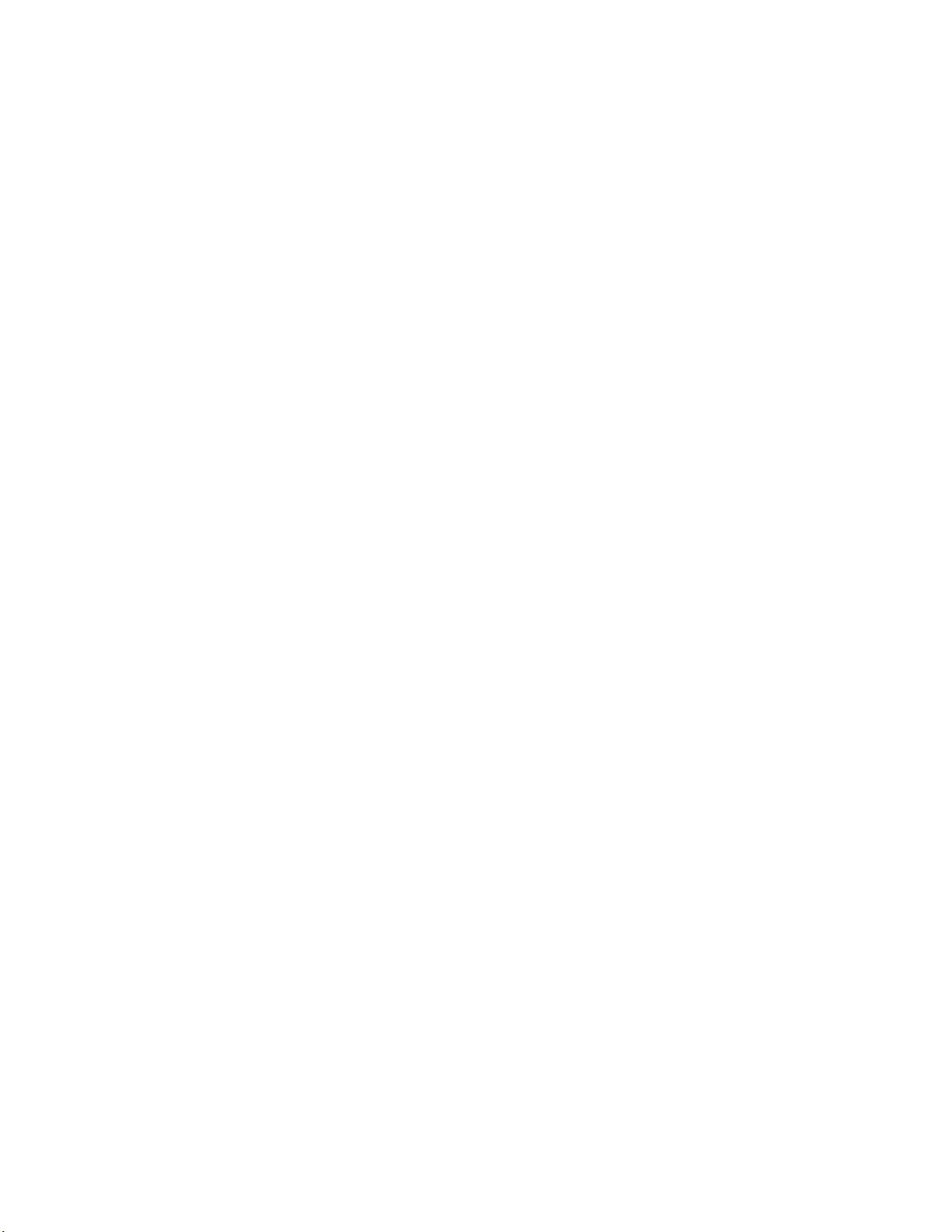WebDriver入门指南:页面元素定位方法详解
需积分: 7 18 浏览量
更新于2024-09-11
收藏 19KB DOCX 举报
"这篇文档是关于webdriver的基础学习教程,涵盖了webdriver如何打开网页、导航操作以及各种元素定位方法。"
在Web自动化测试领域,WebDriver是一个重要的工具,它允许程序员通过编程方式控制浏览器,进行网页交互。WebDriver接口提供了丰富的功能,使得自动化测试更加便捷高效。
首先,打开特定的URL是WebDriver的基本操作。例如,`driver.get("http://www.google.com")` 和 `driver.navigate().to("http://www.google.com")` 都可以将浏览器导航到谷歌首页。其中,`navigate()` 方法提供了一些额外的浏览器历史操作,如`forward()`用于前进,`back()`用于后退,这些方法可以帮助模拟用户在浏览历史中的行为。
当完成测试后,需要关闭浏览器。`driver.quit()` 是推荐的方法,它会退出整个WebDriver会话,关闭所有相关窗口,确保资源得到释放。而`driver.close()` 只会关闭当前窗口,如果还有其他窗口打开,WebDriver会继续运行。
在WebDriver中,元素定位是核心功能之一。以下列举了几种常见的定位方法:
1. 通过ID属性定位:如果元素有唯一的`id`,可以使用`By.id("username")`来定位。例如,对于`<input type="text" id="username">`,可以写成`WebElement element = driver.findElement(By.id("username"));`。
2. 通过Name属性定位:如果元素有`name`属性,可以使用`By.name("username")`。比如`<input type="text" name="username">`,定位代码为`WebElement element = driver.findElement(By.name("username"));`。
3. 通过XPath定位:XPath是一种在XML(包括HTML)文档中查找信息的语言。如需定位`<input type="text" name="username">`,可以使用`By.xpath("//input[@name='username']")`。
4. 通过CSS选择器定位:CSS选择器可以更灵活地定位元素。例如,对于`<input type="text" id="username">`,可以使用`By.cssSelector("#username")`。
5. 通过ClassName定位:如果有`class`属性,如`<input type="text" class="test_class">`,则可以使用`By.className("test_class")`来定位。
6. 通过LinkText定位:如果要定位链接文本,如`<a href="www.google.cn">google</a>`,可以使用`By.linkText("google")`。
7. 通过PartialLinkText定位:如果链接文本部分匹配,如`<a href="www.goo">Google</a>`,则可以使用`By.partialLinkText("Google")`。
掌握这些基本操作和元素定位方法,将能够编写出针对网页的各种自动化测试脚本,实现高效的Web应用测试。在实际工作中,还可以结合其他高级功能,如等待、断言等,进一步提升测试的稳定性和覆盖率。
2024-02-21 上传
2013-05-10 上传
2014-04-03 上传
2018-07-17 上传
点击了解资源详情
点击了解资源详情
点击了解资源详情
点击了解资源详情
点击了解资源详情
hwang4912
- 粉丝: 0
- 资源: 1
最新资源
- JHU荣誉单变量微积分课程教案介绍
- Naruto爱好者必备CLI测试应用
- Android应用显示Ignaz-Taschner-Gymnasium取消课程概览
- ASP学生信息档案管理系统毕业设计及完整源码
- Java商城源码解析:酒店管理系统快速开发指南
- 构建可解析文本框:.NET 3.5中实现文本解析与验证
- Java语言打造任天堂红白机模拟器—nes4j解析
- 基于Hadoop和Hive的网络流量分析工具介绍
- Unity实现帝国象棋:从游戏到复刻
- WordPress文档嵌入插件:无需浏览器插件即可上传和显示文档
- Android开源项目精选:优秀项目篇
- 黑色设计商务酷站模板 - 网站构建新选择
- Rollup插件去除JS文件横幅:横扫许可证头
- AngularDart中Hammock服务的使用与REST API集成
- 开源AVR编程器:高效、低成本的微控制器编程解决方案
- Anya Keller 图片组合的开发部署记录